

By Vernon Roderick, Last Update: May 28, 2020
Es gibt verschiedene Möglichkeiten, Dateien zu sichern. Es gibt einfache Methoden, die jedoch in der Regel sehr einfach auszunutzen sind. Auf der anderen Seite haben diejenigen, die hart sind, kaum Mängel. Gleiches gilt für das Erstellen von Backup-Textnachrichten.
Mit anderen Worten, wenn Sie eine höhere Sicherheit erzielen möchten, müssen Sie mehr Anstrengungen unternehmen. Aus diesem Grund möchten Sie möglicherweise Google Drive verwenden, einen der sichersten Cloud-Speicher, die es gibt.
Heute werden Sie vier Methoden sehen Sichern Sie Textnachrichten in Google Drive, zusätzlich zu einer zusätzlichen Methode, die Google Drive nicht verwendet. Beginnen wir mit der ersten Methode.
# 1 Automatische Sicherung von Textnachrichten auf Google Drive# 2 Sichern Sie Textnachrichten in der Google Drive App# 3 Sichern Sie Textnachrichten mit der Drittanbieter-App auf Google Drive# 4 Sichern Sie Textnachrichten vom iPhone auf Google DriveLokale Sicherung von Textnachrichten (empfohlen)Fazit
Diese Methode ist die einfachste von allen, da es sich um eine integrierte Funktion anstelle einer Funktion in der handelt Google Drive App. Da Google seit langem für Smartphones von Nutzen ist, sind auf Smartphones bereits Google-Funktionen integriert.
Das werden wir für diese Methode verwenden. Dies ist normalerweise nicht gewohnt Sichern Sie Textnachrichten in Google Drive. Stattdessen wird es verwendet, um von einem Gerät zu einem anderen zu wechseln. Dennoch sind hier die Schritte, die Sie befolgen müssen:
Dadurch wird eine Sicherungskopie Ihrer Dateien erstellt. Wenn Sie es jedoch bereits ausprobiert haben, sollten Sie die Mängel bereits kennen.
Erstens können Sie nicht steuern, welche Inhalte enthalten sind in der Sicherung. Zweitens dauert es aufgrund der Anzahl der enthaltenen Dateien zu lange. Andere Fehler, die Sie möglicherweise nicht kennen, sind, dass diese Sicherungen Ablaufdaten haben. Außerdem ist dies auf anderen Android-Handys nicht verfügbar.
Nun, wenn Sie noch wollen Sichern Sie Textnachrichten in Google DriveTrotzdem könnte der nächste Eintrag besser geeignet sein.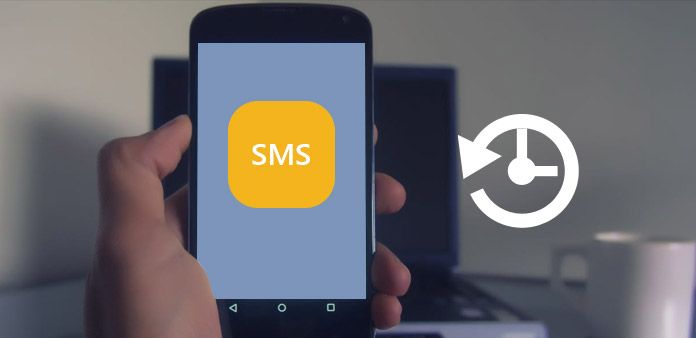
Die vorherige Methode ist nur möglich, da Google in spätere Versionen von Android integriert ist. Wenn Ihr Android jedoch etwas alt ist, ist dies nicht möglich.
Daher beinhaltet der nächste Eintrag die direkte Verwendung der Google Drive-App, die meiner Meinung nach für alle Android-Geräte verfügbar ist.
Bevor Sie Textnachrichten in Google Drive sichern, müssen Sie zuerst die Google Drive-App haben. Sobald dies erledigt ist, können Sie die folgenden Schritte ausführen:
Der Unterschied zwischen diesem und dem vorherigen Eintrag besteht darin, dass dies möglich ist, solange Sie über die Google Drive-App verfügen. Damit sollten Sie in der Lage sein Sichern Sie Textnachrichten in Google Drive.
Wenn Sie nach einer effektiveren Methode suchen, reicht es möglicherweise nicht aus, nur die integrierten Funktionen von Google zu verwenden. In diesem Fall müssen Sie die Hilfe eines Tools eines Drittanbieters in Anspruch nehmen.
Dieses Mal werden wir keine integrierten Funktionen von Google verwenden. Diese Methode beinhaltet die Verwendung einer 3rd Party-App namens SMS Backup & Restore. Diese App ist verfügbar in Google Play Store, also installieren Sie es zuerst von dort.
Grundsätzlich ist SMS Backup & Restore eine App, die sich auf das Erstellen spezialisiert hat Backups von Textnachrichten. Als solches ist es die perfekte App, um Ihr Ziel zu erreichen. In beiden Fällen werden die folgenden Schritte ausgeführt, um Textnachrichten mit dieser App auf Google Drive zu sichern:
Dadurch wird die App dazu aufgefordert Sichern Sie Textnachrichten in Google Drive. So einfach ist es, wenn Sie eine spezielle App verwenden, um die Arbeit zu erledigen. Fahren wir nun mit dem letzten Eintrag fort.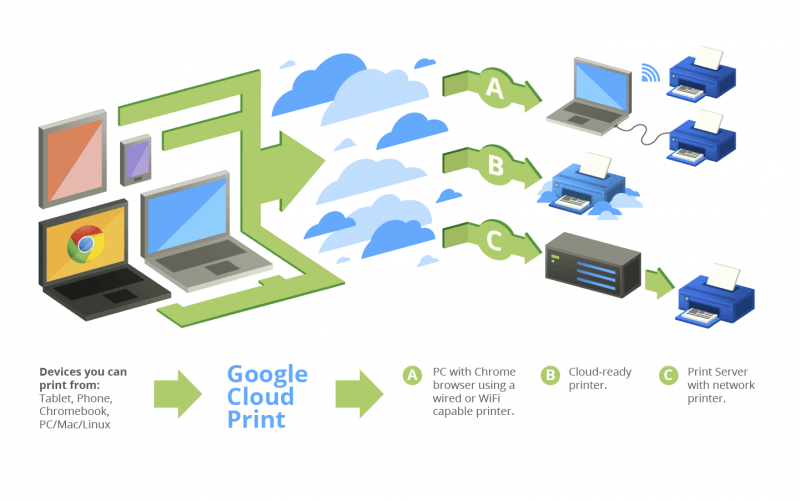
Obwohl sie normalerweise keine Textnachrichten auf Google Drive sichern, suchen iPhone-Benutzer immer noch nach Möglichkeiten, ihre Dateien zu sichern. Daher konzentriert sich dieser Eintrag darauf, wie die Textnachrichten auf dem iPhone gesichert werden.
Diesmal wäre es etwas komplizierter. Dies beinhaltet die Verwendung von iCloud. Hier sind die Schritte, die Sie unternehmen müssen:
Der Vorgang ist etwas mühsam, aber angesichts der Tatsache, dass Sie das iPhone verwenden, auf dem keine Google-Funktionen vorhanden sind, lohnt es sich tatsächlich. So sichern Sie Textnachrichten auf Google Drive.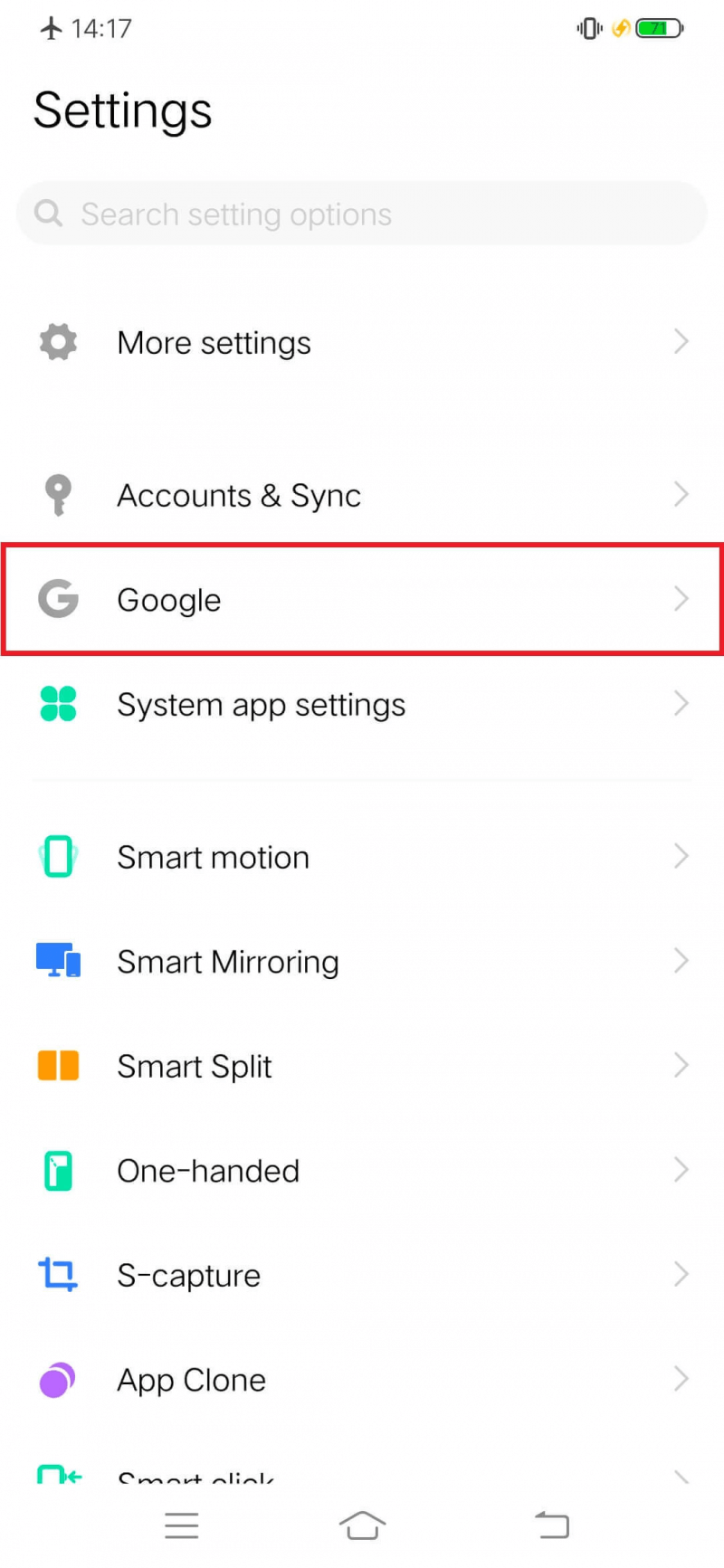
Obwohl es wahr ist, dass die vier vorherigen Abschnitte alle vier Methoden zum Sichern von Textnachrichten in Google Drive sind, gibt es eine Möglichkeit, Ihre Textnachrichten zu sichern, die ich nicht einfach verpassen darf. Das beinhaltet FoneDog Android Backup & Restore.
FoneDog Android Backup & Restore ist eine Software, mit der Benutzer eine Sicherungskopie ihrer Dateien von Android erstellen und von diesen Sicherungen wiederherstellen können. Und wie Sie vielleicht bereits erraten haben, umfasst dies auch Textnachrichten.
Einfach ausgedrückt, wenn Sie zusätzliche Backups Ihrer Textnachrichten erstellen möchten, ist dies einen Versuch wert. Schließlich kann man nie zu vorsichtig sein.
Gratis DownloadGratis Download

Sie können beim Umgang mit Textnachrichten nie zu vorsichtig sein. Es sind kleine Daten, und es ist nur eine Frage der Zeit, bis Sie sie dauerhaft verlieren. Daher ist es wichtig, eine Möglichkeit zu haben, wann dies geschieht.
In diesem Artikel erfahren Sie, wie Sie Textnachrichten in Google Drive sichern. Damit sollten Sie sich keine Sorgen mehr machen müssen, wenn es um Ihre Textnachrichten geht.
Hinterlassen Sie einen Kommentar
Kommentar
Android Data Backup & Restore
Sichern Sie Ihre Android-Daten und stellen Sie sie wahlweise auf Android wieder her
Kostenlos Testen Kostenlos TestenBeliebte Artikel
/
INFORMATIVLANGWEILIG
/
SchlichtKOMPLIZIERT
Vielen Dank! Hier haben Sie die Wahl:
Excellent
Rating: 4.7 / 5 (basierend auf 95 Bewertungen)